Suhtlemine Windowsiga Samsung Galaxy's - kuidas seadistada ja kasutada
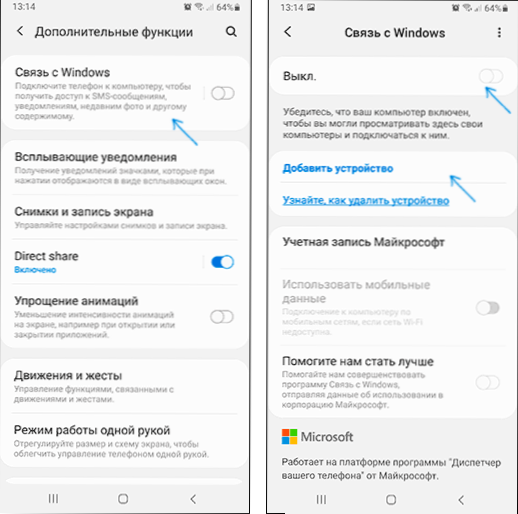
- 2636
- 354
- Dr. Aubrey Bogisich
Samsung Galaxy nutitelefonide uusimatel mudelitel muutuvad Microsofti toodetega suhtlemise funktsioonid Androidi üha enam integreerituna. Üks huvitavamaid selliseid funktsioone on „Windowsiga suhtlemine”, mis tegelikult on ehitatud rakendus „Teie telefon” (mida saab installida teistele nutitelefonidele Play Marketist), millel on Samsungi telefonide jaoks pisut laiemad võimalused.
Selles lihtsates juhistes Windowsi ühenduse konfigureerimise kohta Samsungi telefonis, sellise ühenduse praeguste võimaluste ja lisateabe kohta, mis võib olla kasulik. Kui teie Samsungi seadmel pole allpool kirjeldatud parameetreid (või teiste kaubamärkide telefonide jaoks) saate oma telefoni käsitsi installida, on ka Samsung Flow kaubamärgiga rakendus samadel eesmärkidel. Teine võimalus "Top" Samsungi nutitelefonide omanikele on Samsung Dexi kasutamine USB -arvutis.
- Funktsiooni sätted suhtlevad Windowsiga Samsung Galaxy's
- Kasutades oma telefoni rakendusvõimalusi Samsungi nutitelefonidega ühendamisel
Funktsioonide sätted suhtlevad Windowsiga
Esiteks, mis on vajalik, et saaksite konfigureerida oma Samsung Galaxy "Windowsiga ühenduse":
- Windows 10 installitud Windows 10 arvutisse oma telefoniga või võimalusega seda Windows Store App Store'ist alla laadida ja installida.
- Microsoft konto.
Kui kõik on laos märgitud, on rakendus „Teie telefon” installitud (kui see eelinstalleeriti, kontrollige rakenduse rakenduste poodi Windows 10 - kui selle jaoks on värskendusi, installige see siis, kui see on olemas). Kontrollige ka rakenduse värskenduste kättesaadavust. Pärast seda jääb selleks ainult "Windowsiga ühendus" luua:
- Teie arvuti või sülearvuti ja telefon peaksid olema ühendatud Internetiga, eelistatavalt WiFi kaudu, kuid mitte tingimata ühe võrku. Kui telefoni on võimatu WiFi-ga ühendada, vaadake hoolikalt 2. sammu.
- Minge samsungi telefonis Seaded - lisafunktsioonid - suhtlemine Windowsiga. Kui telefon ei ole WiFi-ga ühendatud, kuid mobiilsidevõrguga on olemas ühendus, lülitage suvand "Kasuta mobiilseid andmeid".
- Lülitage lüliti sisse "Suhtlemine Windowsiga", Ja siis klõpsake "Lisa seade".
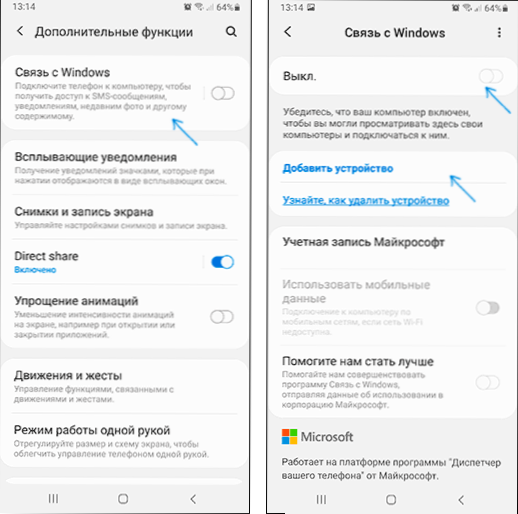
- Klõpsama "Telefoni ja arvuti sidumine" Ja sisestage oma Microsofti konto (või klõpsake nuppu "Jätka", kui konto on juba telefoni sisestatud.
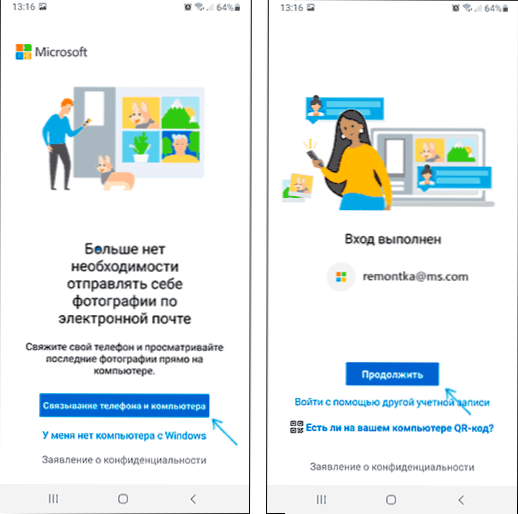
- Esitage telefonis olevale rakendusele vajalikud load.
- Valige arvuti, millega ühendus käivitatakse. Seda kuvatakse ainult siis, kui see kasutab sama Microsofti kontot, kui see on võrgus. Kui arvutit ei kuvata, käivitage arvutis rakendus „Teie telefon” ja sisestage sisestamiseks Microsofti konto andmed.

- Kood kuvatakse telefoniekraanil. Arvutiekraanil rakenduses „Teie telefon” (see peaks automaatselt käivituma, kui seda ei juhtu - käsitsi) kuvatakse mitu koodi. Nende hulgas peate valima oma Samsungi telefonis näidatud.

- Seadmete vaheline ühendus tuleks luua ja näete arvutiekraanil tervitust ettepanekuga hakata kasutama kõiki võimalusi.

Kui rakendus "teie telefon" rippus "Koodi kinnitus. Kontrollime, kas kõik andmed langevad kokku." Proovige rakendus arvutis sulgeda ja käivitage see uuesti.
Pange tähele, et rakenduse ühendusprotsess on seda värskendades pisut muutunud: kui miski ei tööta vastavalt juhistele, lugege ekraanil hoolikalt teavet - nende eesmärk on tagada, et ühendusprotsess on sama lihtne kui võimalik.
Kasutades "Windowsiga suhtlemine" ja oma telefonirakenduses Samsung Galaxys
Pärast ühenduse seadistamist saab kõik toimingud teha arvutis olevas rakenduses „Teie telefon”. Soovitan kõndida vasakul oleva menüü kõigil punktidel ja lülitada sisse vajalike elementide näitus:
- Teatised - Kuvab teie telefonist teatisi arvutis, võimalusega neile vastata (käivitatakse ühendus telefoniekraaniga või lihtne vastuse vorm, kui see on võimalik). Teatisi kuvatakse ka siis, kui suletakse (kuid töötate taustal) või volditud telefonirakendusena tavaliste Windows 10 teatistena.
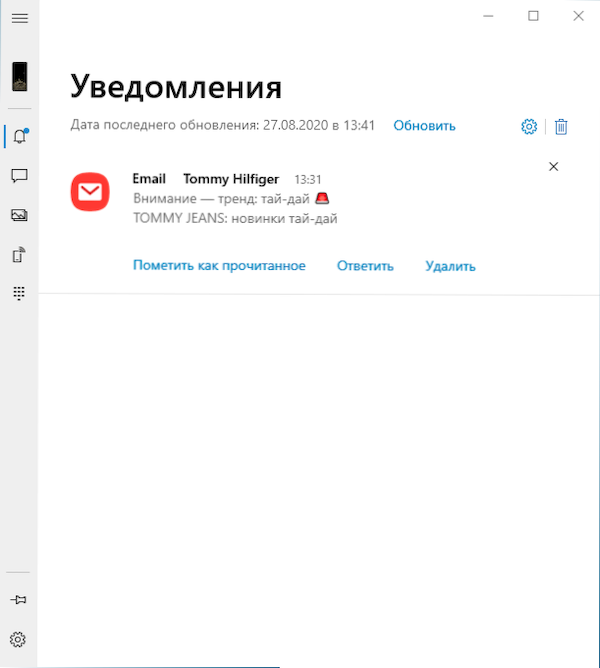
- Sõnumid - Vaade ja vastused telefoni teel arvutist.
- Fotod - Vaadake telefonis fotosid, ekraanipilte ja muid pilte. Avades eraldi foto või paremklõpsake loendi pildil, saate selle telefonist arvutisse alla laadida.
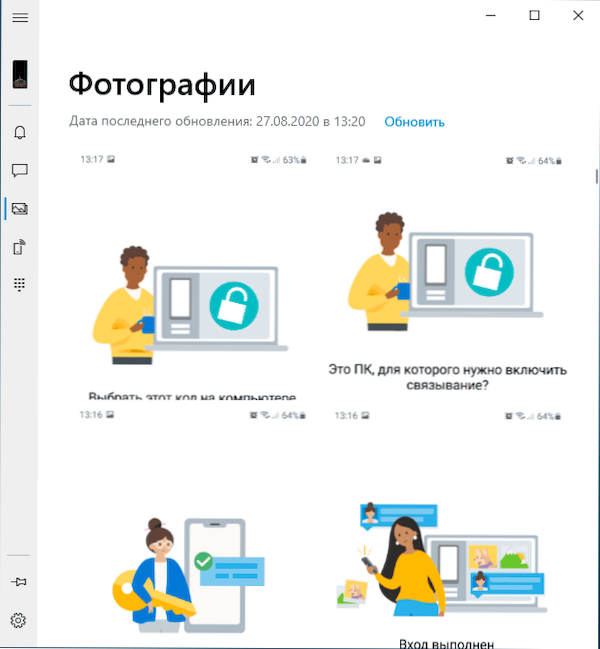
- Telefoniekraan - Kuvatakse arvutis telefoniekraani, millel on võimalus juhtida klaviatuuri ja hiirt, samuti failide arvutist telefoni ülekandmine (lohistage faili lihtsalt kuvatud telefoniekraanile). Telefoni ekraanil on vaja luba anda. Muide, ekraani edastamiseks on ka muid viise: kuidas pilti Androidi ekraanilt arvutisse edastada. Funktsioon töötab ainult WiFi-ühendusega telefonis. Klaviatuuri keele vahetamiseks kasutage Shift+Gapi (alternatiivse klaviatuuri kasutamisel peate võib -olla valima kõigepealt Samsungi klaviatuuri).
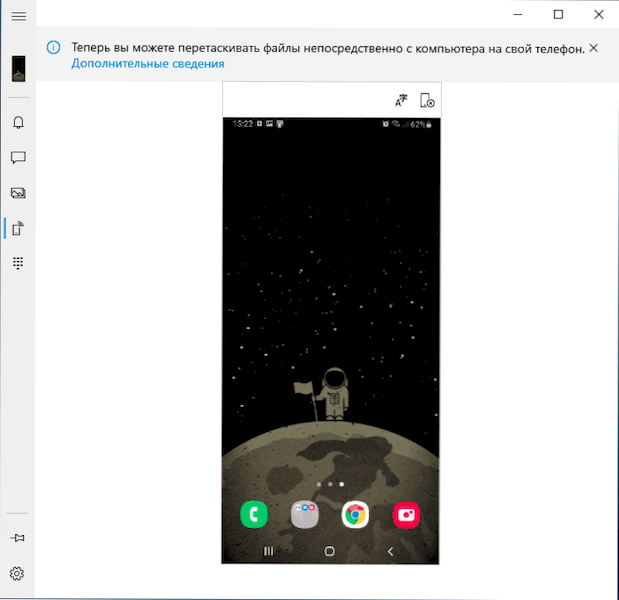
- Kõned - Võimalus helistada või neile telefoni kaudu arvutist reageerida. Bluetooth on vajalik arvutis või sülearvutis, telefonil Bluetoothil ja seadmete konjugeerimine.
- Rakendused - Funktsioon on väljatöötamisel, see pole kõigi Samsungi nutitelefonide jaoks saadaval. See on võime käivitada Android -rakendused arvutiekraanil eraldi aknas koos kõigi juhtimisvõimalustega. Huvitav on see, et mul on (Windows 10 2004 Pro ja Samsung Galaxy Note 9, mul on selle võimaluse toetatud nimekirjas) see funktsioon oli nädal tagasi saadaval (kuid see töötas ebastabiilsena), kuid seda pole praegu olemas.
Kui olete kõigi võimalustega tutvunud, soovitan ka arvutis asuva rakenduse “teie telefon” sätetesse minna ja neid hoolikalt sirvida: võiksite sisse lülitada üksikud võimalused (näiteks tavaline vahetuspuhver), Ja midagi välja lülitada.
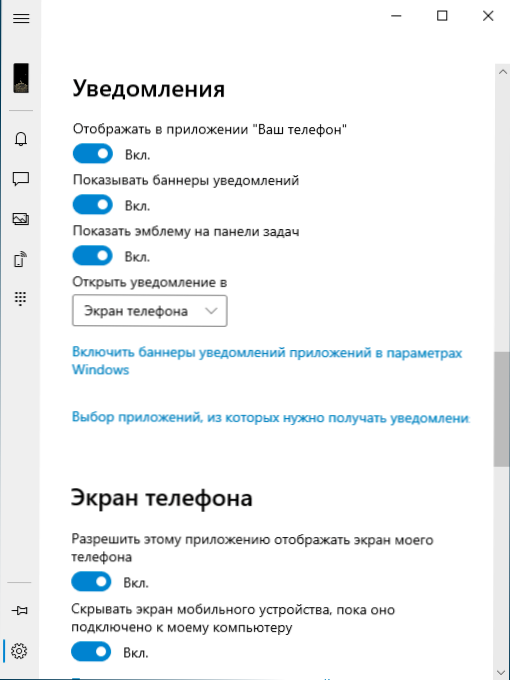
Tulevikus saate Windowsiga suhtlemise ajutiseks lahtiühendamiseks selle Samsungi nutitelefoni teavitusalal lihtsalt välja lülitada ja sulgeda rakendus "Teie telefon" arvutis. Uuesti sisselülitamiseks - lisame telefoni teatiste väljale, käivitage rakendus „Teie telefon” (mingil põhjusel ei toimi vastupidine protseduur alati sujuvalt).
Kui pärast katseid lähete oma nutitelefoni eemaldamiseks Windows 10 -seadmetega ühendatud loendist, minge lehele https: // konto leht.Microsoft.com/ seadmed/ kasutades oma Microsofti konto ja kustutage seade seal.
Kokkuvõttes üldiselt töötab kõik stabiilsem kui see oli rakenduse „Teie telefon” esimestes versioonides ja võib -olla leiavad paljud Samsungi nutitelefonide ja muude kaubamärkide omanikud enda jaoks kasulikud võimalused enda jaoks.
- « Kuidas kustutada Skype'i üksuse aktsiad Windows 10 kontekstimenüüst
- Mitte ükski Isarcextrat jaoks määratud fail (Isdone.Dll) - kuidas viga parandada »

